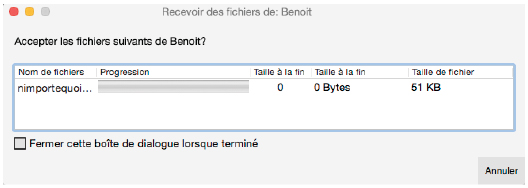1 La messagerie instantanée
Envoyer un message instantané
1 Vous pouvez envoyer un message instantané à un contact de votre entreprise qui utilise Ubity UC Desktop ou Mobile.
À partir de l’onglet Contacts |
Faire un Ctrl + clic sur le contact et choisir Envoyer IM. Le contact doit avoir une adresse softphone. Ou cliquer sur l’icône de message instantané qui s’affiche à droite du contact. |
Appel en cours |
Si la personne est un contact, choisir Envoyer IM à partir du menu du panneau d’appel. |
Téléconférence en cours |
Si la personne est un contact, choisir Envoyer IM à partir du menu des participants. |
À partir de la fenêtre Messages |
Cliquer sur l’icône Nouvelle conversation à côté du champ Recherche et saisir un nom ou numéro. |
2 Composer le message. Celui-ci peut comprendre des émoticons et être formaté (Ctrl + B, Ctrl + I, Ctrl + U), tel que souhaité.
Pour ajouter un retour à la ligne dans le message, utiliser Ctrl + Entrée.
3 Cliquer sur l’icône Envoyer ou appuyer sur Entrée.
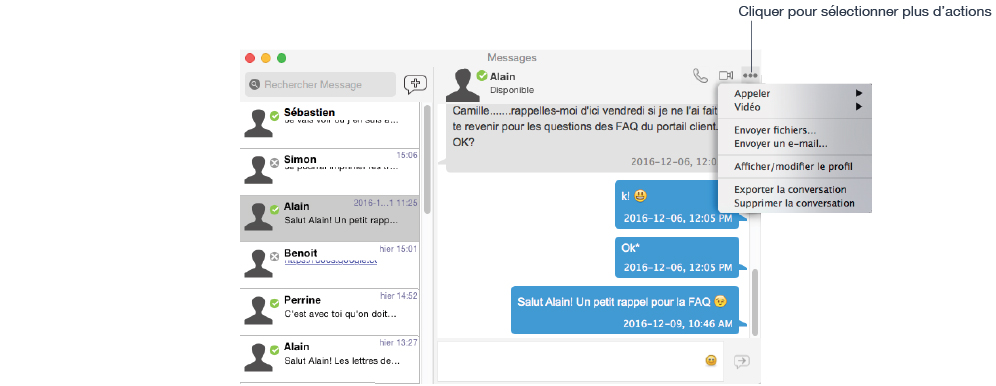
Recevoir un message instantané
Lorsqu’un message instantané est reçu, soit la fenêtre de messages instantanés, soit une notification s’affiche. (Pour choisir quelle fenêtre s’affiche, choisir à partir du menu Ubity UC Desktop > Préférences > Alertes & Sons)
2 Discussion de groupe (Message instantané conférence)
Les discussions de groupe vous permettent d’échanger des messages instantanés avec un groupe de personnes au cours d’une même session.
Les discussions de groupe sont différentes des messages instantanés diffusés car tous les participants peuvent voir les messages de chacun d’entre eux et un message envoyé par un participant est envoyé à tous les autres. Dans un message instantané diffusé, chaque destinataire peut répondre au message mais seule la personne qui a envoyé le message instantané diffusé peut voir ces réponses ; les autres destinataires ne voient pas ces réponses.
Il n’y a pas de limite au nombre de participants à une discussion de groupe.
Démarrer une discussion de groupe
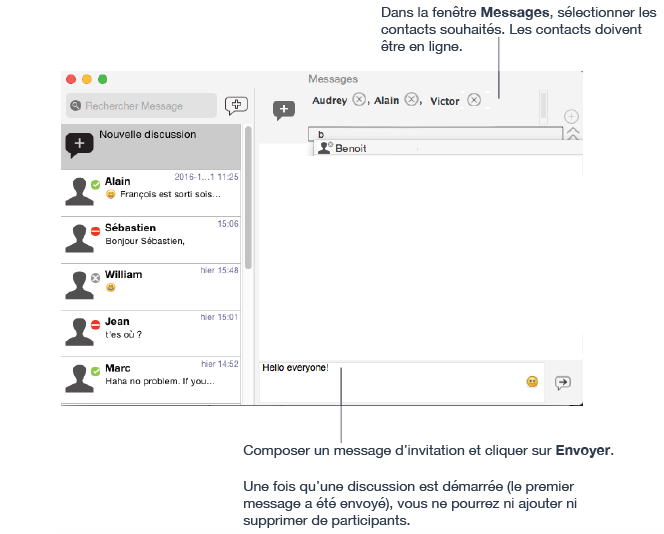
Gérer une discussion de groupe
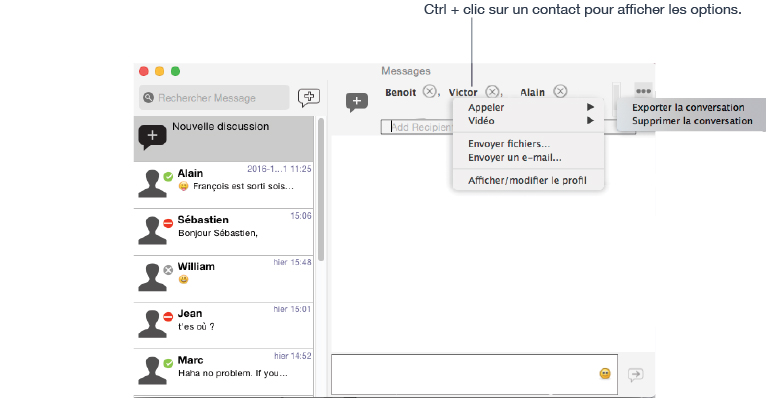
Quitter une discussion de groupe
Quitter Ubity UC Desktop vous permet de quitter toutes les sessions de discussions de groupe. La session se poursuit avec les participants restants. Une fois que vous quittez une discussion de groupe vous ne pourrez rejoindre la session. Le fil dans la fenêtre Messages devient inactif (grisé); vous pourrez accéder à l’historique de la discussion mais ne pourrez plus y participer ni télécharger les messages non lus.
Supprimer une discussion de groupe à partir de la fenêtre Messages vous permet aussi de quitter la session mais vous perdrez l’historique de la discussion.
3 Afficher les messages
Pour afficher votre activité récente de messagerie instantanée pour tout contact, discussion de groupe ou session de salle de discussion, effectuer l’une des actions suivantes:
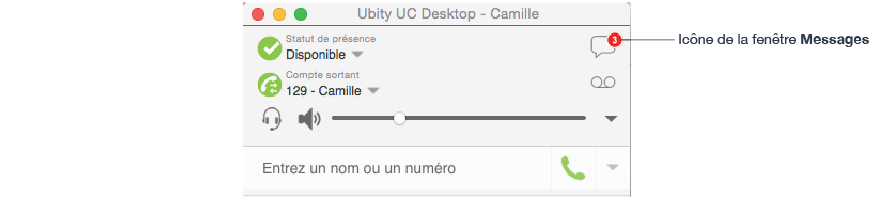
- Cliquer sur l’icône de la fenêtre Messages:
- Cliquer sur Shift + Commande + M.
- À partir de la barre de menu, choisir Vue > Afficher Messages.
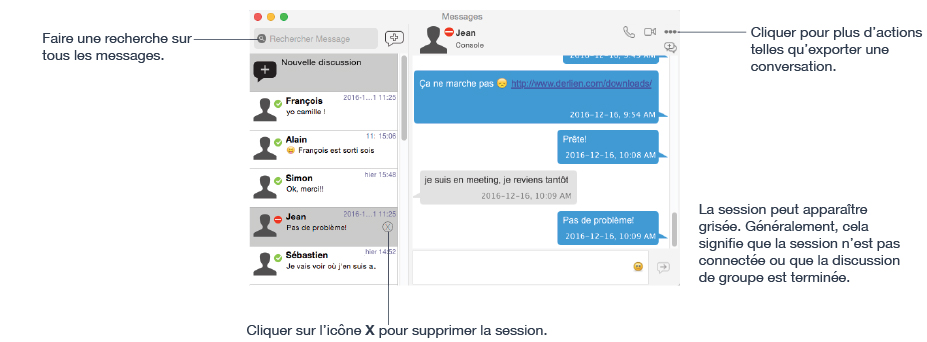
4 Envoyer et recevoir des fichiers
Envoyer des fichiers
Choisir l’une des actions suivantes:
- Faire un Ctrl + clic sur un contact et choisir Envoyer fichiers; une boîte de dialogue standard s’ouvre.
- Sélectionner les fichiers à envoyer et cliquer sur Ouvrir. La boîte de dialogue d’envoi des fichiers apparaît avec un message «En attente». Si vous le souhaitez, vous pouvez annuler l’envoi avant que le destinataire ne récupère les fichiers en cliquant sur Annuler.
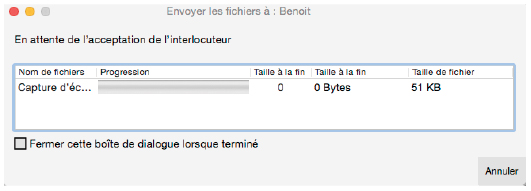
Recevoir des fichiers
La boîte de dialogue suivante s’affiche pour vous permettre de sauvegarder le fichier.